
सबसे समस्याग्रस्त प्लग इन में से एक एडोब फ़्लैश प्लेयर है। तथ्य यह है कि दुनिया फ्लैश प्रौद्योगिकी से दूर जाने की कोशिश कर रहा है के बावजूद, इस प्लगइन उन साइटों पर सामग्री पुन: पेश करने के लिए अभी भी आवश्यक है। आज हम बुनियादी तरीके कि फ़्लैश प्लेयर Mozilla Firefox ब्राउज़र पर लौटने के लिए अनुमति देगा का विश्लेषण करेगा।
एक नियम के रूप में विभिन्न कारकों फ़्लैश प्लेयर प्लगइन का inoperability प्रभावित कर सकते हैं। हम उनके कमी के क्रम में समस्या को खत्म करने के लिए लोकप्रिय तरीके का विश्लेषण करेगा। पहला रास्ता से शुरू युक्तियाँ प्रदर्शन प्रारंभ करें, और सूची पर आगे चलते हैं।
मोज़िला फ़ायरफ़ॉक्स में फ़्लैश प्लेयर के प्रदर्शन के साथ समस्याओं के उन्मूलन के लिए तरीके
विधि 1: फ़्लैश प्लेयर अद्यतन
सबसे पहले, यह पुराने संस्करण की कीमत suspection प्लग में आपके कंप्यूटर पर स्थापित है।
इस मामले में, आप पहली बार कंप्यूटर फ़्लैश प्लेयर निकालने के लिए, और उसके बाद डेवलपर की आधिकारिक साइट से एक साफ स्थापना करने की आवश्यकता होगी।
ऐसा करने के लिए, मेनू खोलने के "कंट्रोल पैनल" , देखने के मोड सेट "छोटा बैज" और अनुभाग खोलने "कार्यक्रम और घटक".
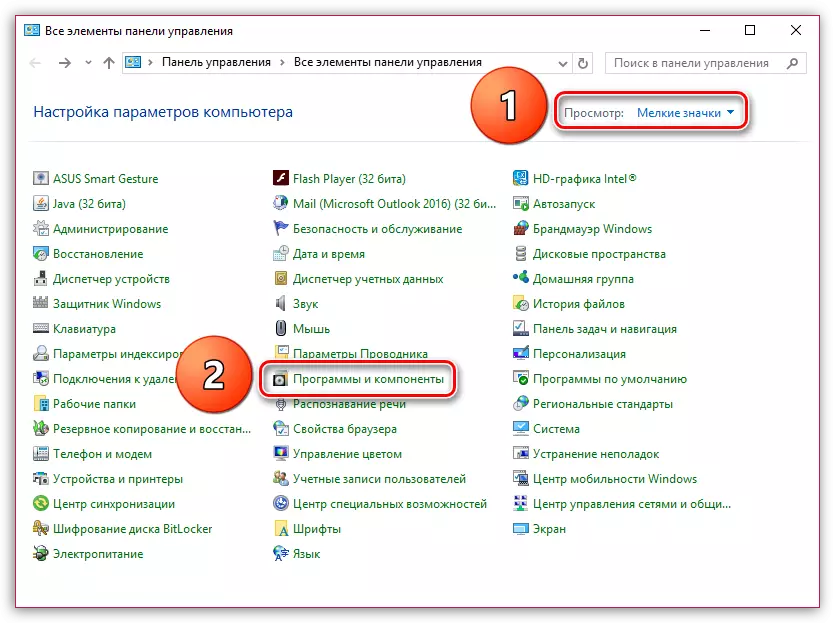
खुलने वाली विंडो में, यह और चुनिंदा आइटम पर राइट क्लिक करें फ़्लैश प्लेयर सूची में मिल जाए,। "हटाएं" । uninstallator स्क्रीन पर शुरू होगा, और तुम सिर्फ हटाने की प्रक्रिया को पूरा करने के बनी हुई है।

एक बार जब फ़्लैश प्लेयर हटाए पूरा हो जाएगा, तो आप इस सॉफ्टवेयर के नवीनतम संस्करण को डाउनलोड करने और कंप्यूटर पर स्थापित करने के लिए की आवश्यकता होगी। करने के लिए डाउनलोड फ़्लैश प्लेयर लिंक लेख के अंत में स्थित है।
कृपया ध्यान दें कि फ़्लैश प्लेयर की स्थापना के दौरान, ब्राउज़र बंद होना चाहिए।
विधि 2: प्लगइन की गतिविधि का सत्यापन
फ़्लैश प्लेयर समस्याओं की वजह से नहीं आपके ब्राउज़र में काम नहीं कर सकता है, लेकिन क्योंकि यह मोज़िला फ़ायरफ़ॉक्स में अक्षम है।
फ़्लैश प्लेयर गतिविधि की जांच करने के लिए, ब्राउज़र मेनू बटन पर क्लिक करें और अनुभाग पर जाएँ "जोड़".

विंडो के बाईं क्षेत्र में, टैब खोलें। "प्लगइन्स" और फिर सुनिश्चित करें के बारे में बनाने के शीक्वेब फ़्लैश स्थिति सेट कर दिया जाता "हमेशा शामिल हैं" । यदि आवश्यक हो, आवश्यक परिवर्तन करें।
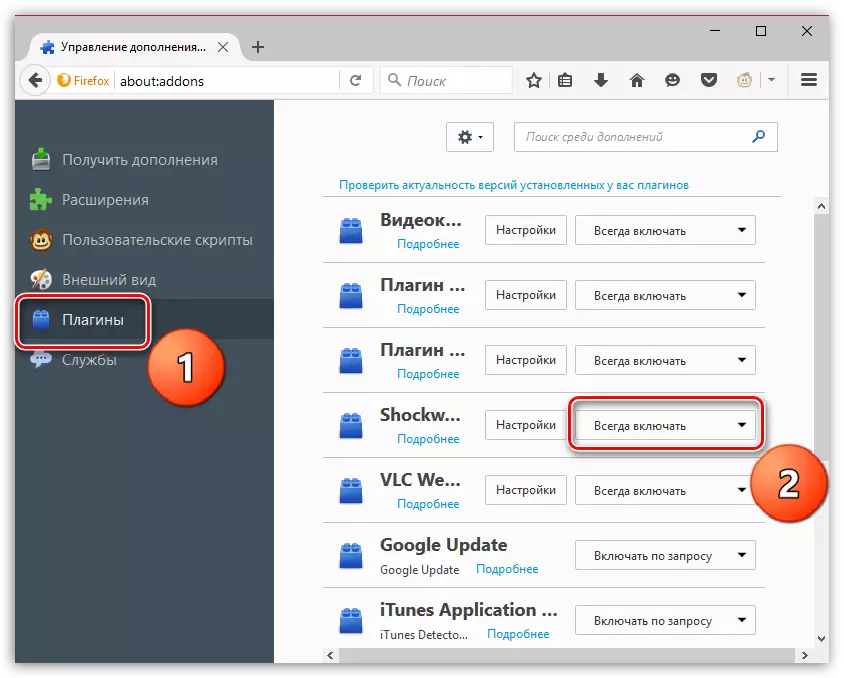
विधि 3: ब्राउज़र को अपडेट
आप यह मुश्किल जब मोज़िला फ़ायरफ़ॉक्स के लिए पिछली बार अद्यतन किया गया था जवाब देने के लिए लगता है, तो अगले चरण अपडेट की उपलब्धता के लिए ब्राउज़र की जाँच करें और यदि आवश्यक हो, उन्हें स्थापित करने के लिए आवश्यक है।इन्हें भी देखें: जाँच करें और ब्राउज़र मोज़िला फ़ायरफ़ॉक्स के लिए अद्यतन स्थापित करने के लिए
विधि 4: जाँच हो रही है वायरस के लिए प्रणाली
फ़्लैश प्लेयर नियमित रूप से संभावित खतरों की एक बड़ी संख्या की वजह से आलोचना की जाती है, तो इस विधि में हमारी सलाह है कि आप वायरल सॉफ्टवेयर के लिए प्रणाली की जाँच करें।
उदाहरण के लिए आप यह में गहरी स्कैनिंग मोड सक्रिय करने के द्वारा अपने एंटी-वायरस का उपयोग कर के रूप में सिस्टम की जांच कर सकते हैं, और विशेष में भाग लेने उपयोगिताओं की मदद से, Dr.Web CureIt।.
स्कैन पूर्ण होने पर, हटाने सभी समस्याओं पाया, और उसके बाद कंप्यूटर को पुनरारंभ।
विधि 5: सफाई कैश फ़्लैश प्लेयर
फ़्लैश प्लेयर भी समय के साथ कैश, जो अस्थिर काम में डालना कर सकते हैं जम जाता है।
आदेश फ़्लैश प्लेयर कैश को साफ़ करने के लिए, Windows Explorer खोलकर नीचे दिए गए लिंक से पता बार में:
% APPDATA% \ एडोब
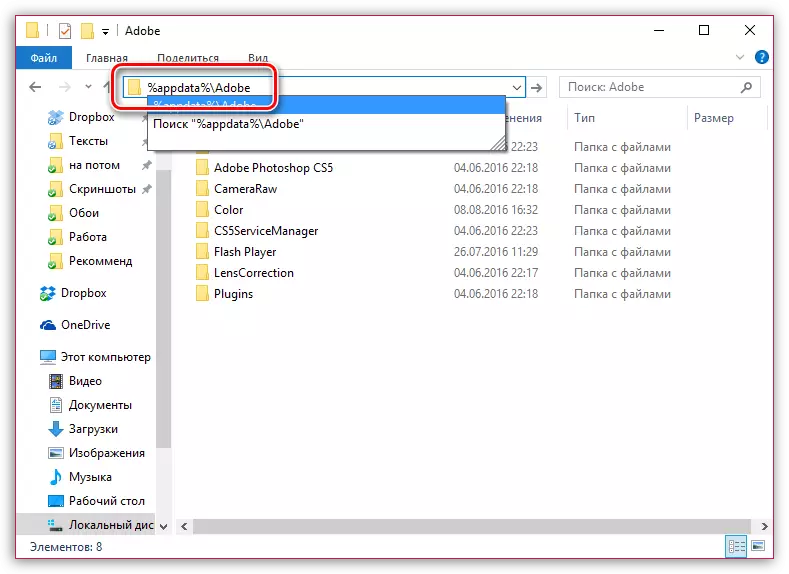
खुलने वाली विंडो में, फ़ोल्डर को खोजने "फ़्लैश प्लेयर" और इसे हटा दें।
विधि 6: रीसेट फ्लैश Playr सेटिंग
खोलना "कंट्रोल पैनल" , देखने के मोड सेट "बड़े आइकन" और फिर अनुभाग खोलने "फ़्लैश प्लेयर".

खुलने वाली विंडो में, टैब पर जाएं "इसके अतिरिक्त" और बटन पर क्लिक करें "सब कुछ हटाएं".

अगली विंडो में, सुनिश्चित करें कि चेकबॉक्स आइटम के पास सेट किया गया है "सभी डेटा और साइट सेटिंग्स हटाएँ" और फिर बटन पर क्लिक करके प्रक्रिया को पूरा "हटाएँ डेटा".
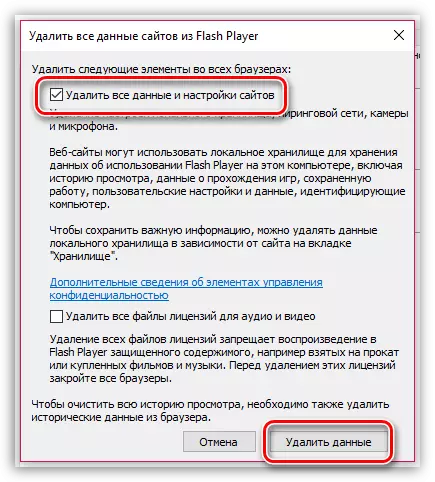
विधि 7: हार्डवेयर त्वरण अक्षम करना
पेज जहां एक फ्लैश सामग्री है या तुरंत इस लिंक पर क्लिक करने के लिए जाओ।
फ्लैश सामग्री राइट क्लिक पर क्लिक करें (हमारे मामले में यह एक बैनर है) और प्रदर्शित विंडो में, का चयन करें "पैरामीटर".

बिंदु से चेकबॉक्स निकालें "हार्डवेयर गतिवृद्धि चालू करे" और फिर बटन पर क्लिक करें "बंद करे".

विधि 8: पुनर्स्थापित मोजिला फायरफॉक्स
समस्या ब्राउज़र अपने आप में हो सकता है, जिसके परिणामस्वरूप यह पूरा पुनर्स्थापना करने के लिए आवश्यक हो सकता है के रूप में।इस मामले में, हम अनुशंसा करते हैं कि आप ब्राउज़र की एक पूरी तरह से निकाला पूर्ण करें ताकि कोई एक प्रणाली में फ़ायरफ़ॉक्स के साथ जुड़े फ़ाइल है।
यह भी देखें: कैसे एक कंप्यूटर से मोज़िला फ़ायरफ़ॉक्स दूर करने के लिए पूरी तरह से
एक बार जब फ़ायरफ़ॉक्स को हटाने के पूरा हो गया है, आप ब्राउज़र स्वच्छ शुरू कर सकते हैं।
मोज़िला फ़ायरफ़ॉक्स डाउनलोड करें ब्राउज़र
विधि 9: सिस्टम पुनर्स्थापना
तो इससे पहले कि फ़्लैश प्लेयर मोज़िला फ़ायरफ़ॉक्स में काम सामान्य रूप से है, लेकिन एक "सुंदर" दिन में वह कार्य कर बंद कर दिया, तो समस्या प्रणाली वसूली को खत्म करने का आनंद लिया जा सकता है।
यह प्रक्रिया आप निर्दिष्ट समय के लिए Windows के काम पर लौटने के लिए अनुमति देगा। परिवर्तन सब कुछ स्पर्श करेगा, उपयोगकर्ता फ़ाइलों के अपवाद के साथ: संगीत, वीडियो, फ़ोटो और दस्तावेज़।
प्रणाली वसूली शुरू करने के लिए विंडो खोलने "कंट्रोल पैनल" , देखने के मोड सेट "छोटा बैज" और फिर अनुभाग खोलने "स्वास्थ्य लाभ".

एक नई विंडो में, बटन पर क्लिक करें। "चल रहा प्रणाली वसूली".

उचित रोलबैक बिंदु का चयन करें और प्रक्रिया शुरू करते हैं।
कृपया ध्यान दें कि प्रणाली वसूली के लिए कुछ मिनट और कुछ ही घंटों के रूप में पिछले कर सकते हैं - सब कुछ चयनित रोलबैक बिंदु के समय से किए गए परिवर्तनों की संख्या पर निर्भर करेगा।
जैसे ही वसूली पूरा हो गया है, कंप्यूटर को पुनः आरंभ करेगा, और, एक नियम के रूप में, फ़्लैश प्लेयर के साथ समस्याओं को समाप्त किया जाना चाहिए।
विधि 10: प्रणाली को पुनर्स्थापित करना
समस्या है, जो निश्चित रूप से एक चरम विकल्प है हल करने के लिए अंतिम रास्ता।आप फ़्लैश प्लेयर के काम में समस्याओं को खत्म करने में सक्षम नहीं किया गया है - आप शायद आप ऑपरेटिंग सिस्टम की एक पूरी reinstalling कर सकते हैं। हम आपका ध्यान आकर्षित करता है, तो आप एक अनुभवहीन उपयोगकर्ता कर रहे हैं, तो फिर से स्थापित करने के लिए Windows सौंपना पेशेवरों के लिए बेहतर है।
लोड हो रहा है फ्लैश ड्राइव बनाने के लिए सर्वोत्तम कार्यक्रम: यह भी पढ़ें
फ़्लैश प्लेयर विकलांगता समस्या का सबसे आम प्रकार Mozilla Firefox ब्राउज़र के साथ जुड़े है। है यही कारण है कि, जल्द ही मोज़िला पूरी तरह से फ़्लैश प्लेयर समर्थन परित्याग करने के लिए जा रहा है, एक एचटीएमएल 5 वरीयता दे रही है। यह आशा है कि अपने पसंदीदा वेब संसाधनों फ्लैश समर्थन करने के लिए मना कर देगा बनी हुई है।
डाउनलोड मुक्त करने के लिए फ़्लैश प्लेयर
आधिकारिक वेबसाइट से कार्यक्रम के नवीनतम संस्करण को लोड करें।
